これは長年Habrを読んだ私の最初の記事ですので、「理解して許してください」とお願いします。
その中で、電報を禁止しようとする
私の場合、それはNintendo Switchでしたが、PSNサービス(およびその他)も同じ方法でロック解除されると思います。 私は幸運に恵まれ、PSNは最初は働きました。 いずれにせよ、私はPlayStationを持っているので、問題を調査し、このトピックに関する別の投稿を書くことができます。
最後まで走ります-私の場合、任天堂ではうまくいきました。
たくさんの手紙を読むのが面倒だという人には、レシピは次のとおりです。たとえば、 ここからなど、別の大陸からコンソール設定に外部DNSをドライブします 。 うまくいきませんでした。次のものを取ります。 体系的になりたい-読んでください。
セットトップボックスアドレスに複数のIPアドレスが含まれるドメイン名とニンテンドーサービスの最終的なバックエンドは、地理的に分離されたデータセンターにあります(これは下の写真で確認できます)。 DNSリクエストにより、アドレスと1つが与えられますが、すべてのIPアドレスの完全なリストをいつでも見つけることができます。
したがって、一般的なケースでは、上級者向けの蘇生アルゴリズム用に次の
- プレフィックスがアイドルケースに忍び込むドメイン名とIPアドレスを学習します。
- これらのIPアドレスでILVブロッキングを確認します。
- 問題のあるドメイン名に関連するすべてのIPアドレスを見つけます。
- DNS-eの作業アドレスを「ネイル」します。これは、プレフィックスでアドレス指定されます。
さらに詳しく
1.プレフィックスがアイドルケースに忍び込むドメイン名とIPアドレスを学習します。
これを行うには、ラップトップからコンソールをオフにして、そこからのトラフィックを分析できるようにする必要があります。
これには次のセットが必要です。
- Wifi経由でラップトップに接続されたNintendo Switchプレフィックス。
- HotSpotモードでWiFiがオンになっている、トラフィックアナライザーがインストールされたラップトップ(Wiresharkなど)。 イーサネットを介したアップリンクにより、ラップトップはインターネットを配布するホームルーターに接続されます。 ラップトップは、ICS(Windows用)、インターネット共有(Mac OS用)、iptables(Linux用)で構成されています。
- インターネット配布ルーター。
1.1壊れたサービスの分析を開始する前に、セットトップボックスのオンとオフを切り替えることをお勧めします。 これは、DNSクエリを確実にキャッチするために必要です。
1.2プレフィックスをオン(電源オン)にし、トラフィックアナライザーを起動してWiFiポートをリッスンします。
1.3 WiFiを介してプレフィックスを接続し、アイドルケースを再生します(私の場合、接続ステータスのチェックでした)。
1.4ケースまたはエラーの終点に到達します。 アナライザーを停止します。
1.5キャプチャされたDNSクエリを確認する必要があります。 単語dnsをトラフィックアナライザーのフィルターに入れ、dnsクエリパケットに表示されるドメイン名をテーブルに書き換えます。後で必要になります。 DNSサーバーからのアドレス(dns応答パケット)をipテーブルのドメイン名にマッピングします。 その結果、テーブルdns-ipを取得します。

DNSアドレス、IPアドレス
aauth-lp1.ndas.srv.nintendo.net、54.85.208.211
nncs1-lp1.nnsrv.nintendo.net、35.158.74.61
nncs2-lp1.nnsrv.nintendo.net、35.157.230.202
ctest-dl-lp1.cdn.nintendo.net-不要
ctest-ul-lp1.cdn.nintendo.net-必須ではありません
最後の2つのドメイン名は確実に機能します。 それらは、U / Dスループットテストサービスに関連しています。 さらに、それらはCDNにあります(さらにリンクはakamaiにつながります)。
2.これらのIPアドレスでILVブロッキングを確認します。
2.1ブロックされたアドレスのチェックを開きます。 私は電報ボット@rknblockbotを使用しましたが、ILV検証サービス自体を使用できます。
2.2パラグラフ1.5の表のIPアドレスを確認します。
2.3ブロックされたIPアドレス-マーク。
2.4最終的に、ドメイン名が表示される表が得られましたが、干渉なしでは取得できません。
ドメイン名、IPアドレスはブロックされています。
nncs1-lp1.nnsrv.nintendo.net、35.158.74.61
nncs2-lp1.nnsrv.nintendo.net、35.157.230.202
3.問題があるドメイン名に関連するすべてのIPアドレスを見つけます。
3.1すべてのアドレスを表示できるサービスをグーグルで検索するだけで、この問題を正面から解決しました。
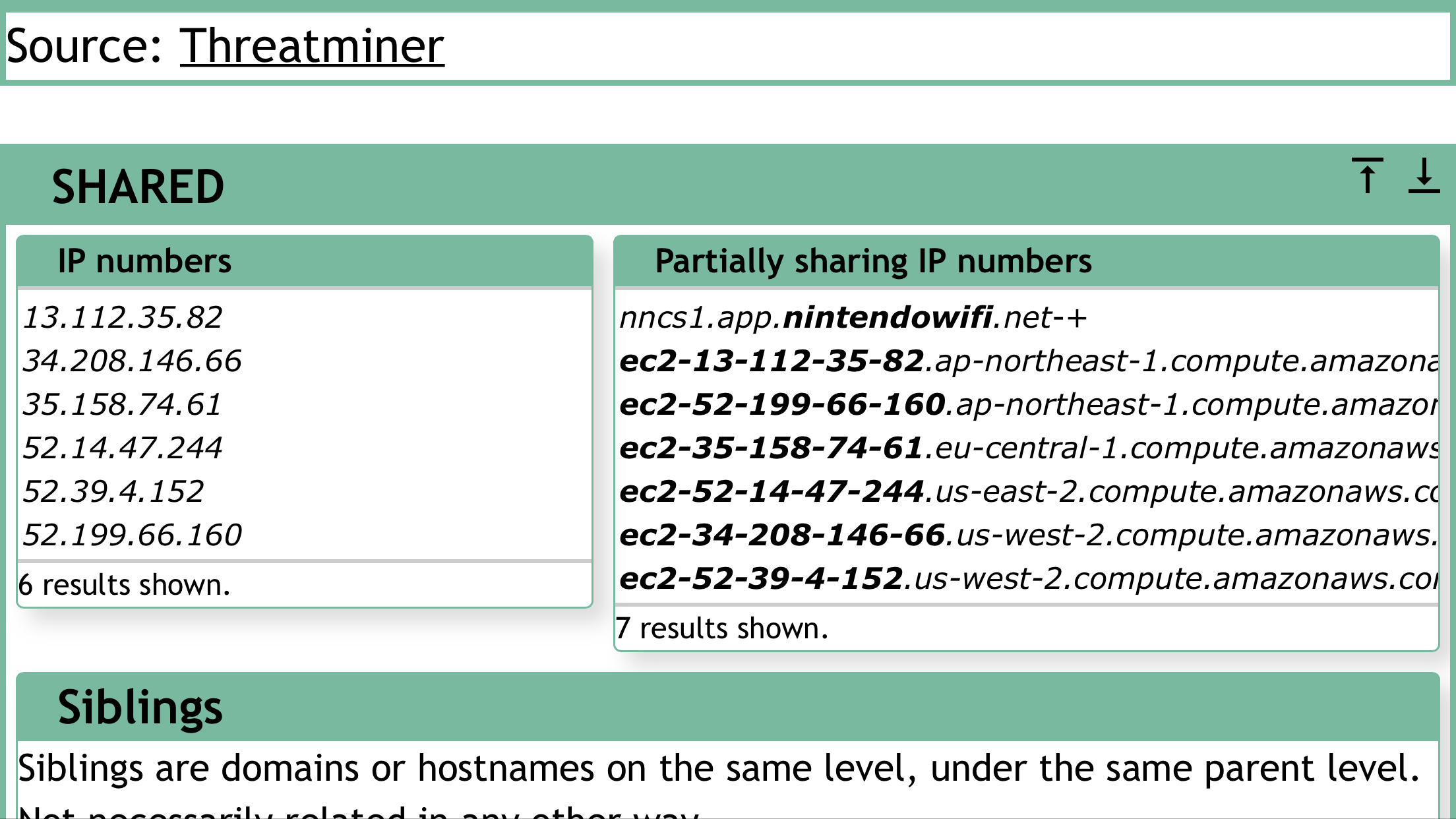
サーバーが異なる大陸に地理的に分散されていることを示しています。
3.2ブロックするアドレスのリスト全体を確認します。 ブロックされていないアドレスをテーブルに追加します。 次のようになりました。
ドメイン名、ブロックされたIPアドレス、新しいIPアドレス。
nncs1-lp1.nnsrv.nintendo.net、35.158.74.61、52.14.47.244
nncs2-lp1.nnsrv.nintendo.net、35.157.230.202、52.14.237.148
4.プレフィックスによってアドレス指定されるDNS-eの「ネイル」作業アドレス。
4.1この問題を解決するための多くのオプションがあります(たとえば、上で示したように、必要なIPアドレスを返す外部DNSを見つけるか、独自のDNSを作成します)。
私は自分で簡単なオプションを選択しました。 ルーターの設定(MGTS GPON ZTE F660)で、LANタブでルーターのDNS 192.168.1.1を使用する必要があることを示し、アプリケーション-> DNSサービスで問題のドメイン名の新しいIPアドレスを登録しました(実際、このコンテンツはファイルに直接移動します/ etc /ルーター上のホスト)。
4.2 nslookup / digユーティリティで必要なIPアドレスが返されることを確認したラップトップからルーターを再起動します。
4.3コンソールをルーターに再接続し、確認します。
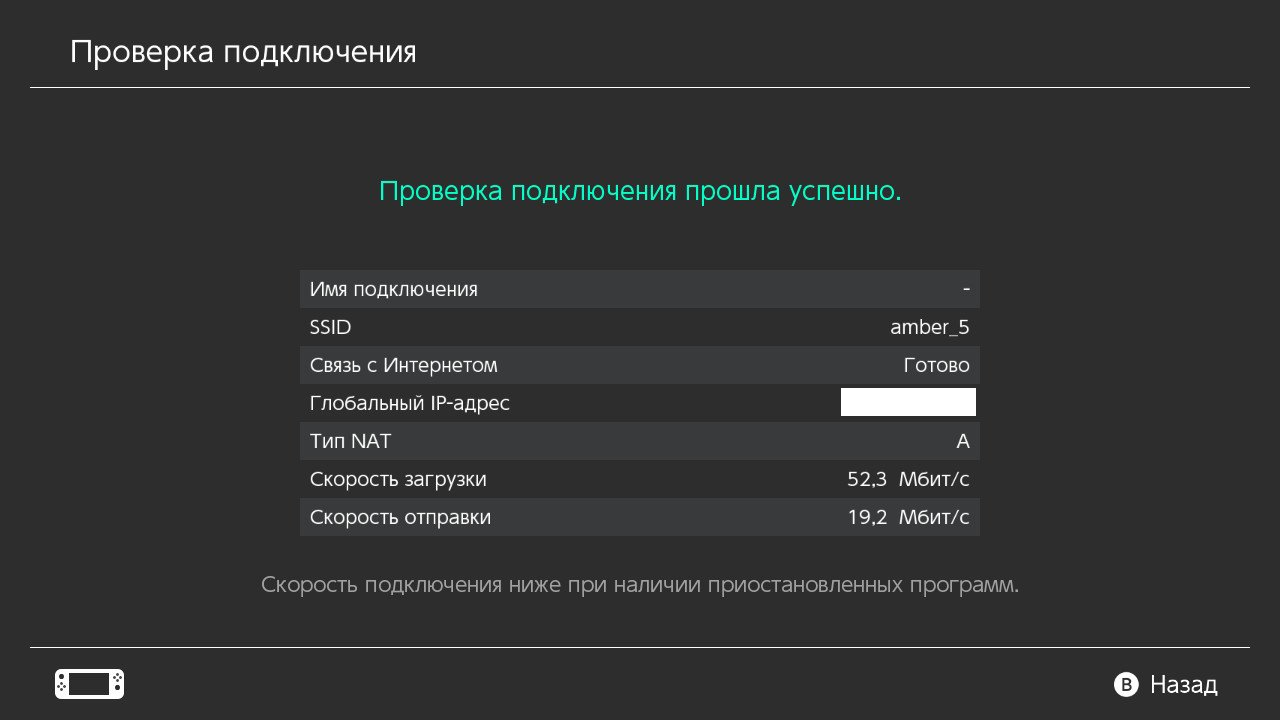
そして、はい、オンラインゲームの「ワーキングNATタイプ」(任天堂用語)がNATタイプA、Bであることを忘れないでください。 これを行うには、私の意見では、不定形の不名誉を与える必要があります。着信UDP 49000-65535(ええ..)を転送するポートをプレフィックスのIPアドレスに登録します。 コンソールのアドレスは静的であるか、ルーターのDHCPバンドルに登録されている必要があります。
私の個人的な意見は、プログラマーの怠iness /タイミングです。 コンソールでUDP ServerSocketを穏やかに上げて、外部の世界からの回答を期待できます。 ルーターはより正しく構成されます。 はい、そして誰もUPnPをキャンセルしませんでした。 まあこれはすべてファンタジーです..
しかし、これは任天堂にUDP 1-65535を開くことを推奨するよりも優れています。
さらに :
Splatoon 2は同じアルゴリズムで処理されます。 すぐに言っておきます。
Nncs2.app.nintendowifi.net 52.14.237.96
PSNでのログインは次のように扱われます。
elb001-csla-edge01.csla.usw2.np.cy.s0.playstation.net 52.88.123.195

スキームは永遠ではなく、遅かれ早かれその中の何かが壊れることを理解する必要があります(たとえば、IPアドレスが変更されます)。 唯一の治療法があります-収集したアドレスのロックを解除するように求める手紙であなたの最愛のILVを爆撃する。